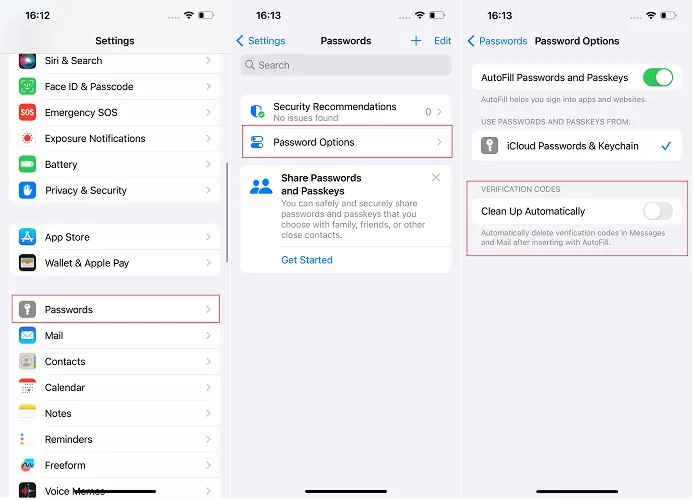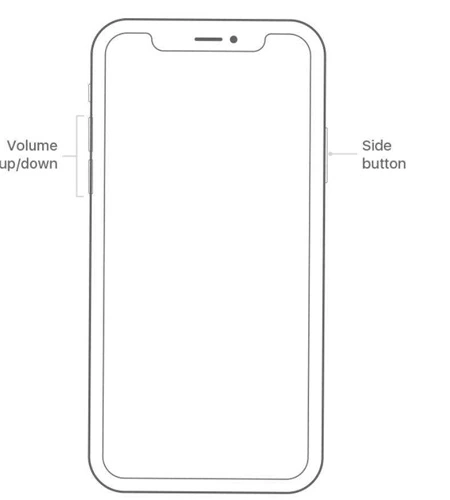Mobiles Tutorial
Mobiles Tutorial
 iPhone
iPhone
 So lösen Sie die Funktion für ungültige automatische Löschbestätigungscodes in iOS 17
So lösen Sie die Funktion für ungültige automatische Löschbestätigungscodes in iOS 17
So lösen Sie die Funktion für ungültige automatische Löschbestätigungscodes in iOS 17
In iOS 17 gibt es eine brandneue Funktion, mit der Sie Bestätigungscodes automatisch löschen können. Diese praktische Funktion für Messaging-Apps löscht automatisch unnötige Bestätigungscodes, die Sie erhalten, wenn Sie sich bei Ihrem Internetkonto anmelden. Auf diese Weise müssen Sie diese Bestätigungscodes nicht manuell löschen, was viel Zeit und Mühe spart. Unabhängig davon, ob Sie sich für ein neues Konto anmelden oder Ihr Passwort zurücksetzen, können Sie sich darauf verlassen, dass Sie mit dieser Funktion Ihre Messaging-App sauber und organisiert halten. Die Einführung dieser Funktion bietet Benutzern eine bessere Benutzererfahrung und ermöglicht Ihnen die einfachere Bewältigung von Problemen mit Verifizierungscodes. Unabhängig davon, ob Sie häufig Verifizierungscodes verwenden oder diese nur gelegentlich benötigen, können Sie von dieser nützlichen Funktion profitieren. Wenn Sie also iOS 17 verwenden oder ein Upgrade auf iOS 17 planen, sollten Sie sich diese praktische Funktion zum automatischen Entfernen des Bestätigungscodes nicht entgehen lassen!
Unter iOS 17Beta berichteten jedoch einige Benutzer, dass diese Funktion nicht richtig funktioniert. Wenn diese Situation auch nach dem Upgrade auf iOS 17 auftritt, können Sie die folgenden Lösungen ausprobieren.
- Teil 1: Was ist die automatische Entfernung von Bestätigungscodes?
- Teil 2: Wie aktiviere ich diese Funktion?
- Teil 3: Behebung, dass der Bestätigungscode für die automatische Entfernung nicht funktioniert
- Bonus-Tipp: So führen Sie ein Downgrade von iOS 17 Beta auf iOS 16 durch
Teil 1: Was ist der Bestätigungscode für die automatische Entfernung?
Wie bereits erwähnt, handelt es sich hierbei um eine brandneue Funktion in der neuesten Version von iOS (iOS 17 Beta).
Wenn Sie diese Option aktivieren, werden von AutoFill generierte Bestätigungscodes, die Sie zuvor verwendet haben, automatisch aus Ihrer Nachrichten-App entfernt.
Verwenden Sie diese Funktion, um Ihre Messaging-App übersichtlich und organisiert zu halten und gleichzeitig Speicherplatz zu sparen, insbesondere wenn Sie häufig Bestätigungscodes erhalten.
Teil 2: Wie aktiviere ich diese Funktion?
Diese Funktion ist in iOS 17 Beta standardmäßig nicht aktiviert. Sie müssen in die Einstellungen gehen und es selbst einschalten. Die Schritte zum Aktivieren sind wie folgt:
- Öffnen Sie die App „Einstellungen“.
- Gehen Sie zu Passwort > Passwortoptionen.
-
Bitte schalten Sie den „Auto Clean“-Schalter ein.

Wenn Sie nun einen neuen Bestätigungscode erhalten und ihn per Autofill in das Textfeld eingeben, wird dieser automatisch aus der Nachrichten-App entfernt.
Teil 3: Beheben Sie das Problem, dass das automatische Löschen von Bestätigungscodes nicht funktioniert
Wenn Sie auf das Problem stoßen, dass diese Funktion nicht ordnungsgemäß funktioniert, empfehlen wir Ihnen, die folgenden Korrekturen auszuprobieren.
1: Stellen Sie sicher, dass der Schalter eingeschaltet ist.
Stellen Sie zunächst sicher, dass Sie den Schalter für diese Funktion eingeschaltet haben.
Wie bereits erwähnt, ist es standardmäßig nicht aktiviert. Daher müssen Sie die Einstellungen-App (siehe oben) aufrufen und aktivieren.
2: Neustart des iPhone erzwingen
Da sich iOS 17 noch in der frühen Testphase befindet, kann es zu Fehlern kommen. Manchmal treten vorübergehende Störungen auf, die verhindern, dass neue Funktionen ordnungsgemäß funktionieren.
In diesem Fall empfiehlt es sich, das iPhone neu zu starten, um das System zu aktualisieren. So können Sie das machen: 1. Halten Sie die Ein-/Aus-Taste gedrückt, bis der Schieberegler „Zum Ausschalten schieben“ auf dem Bildschirm angezeigt wird. 2. Schieben Sie den Schieberegler, um das iPhone auszuschalten. 3. Nachdem das iPhone vollständig ausgeschaltet ist, halten Sie die Ein-/Aus-Taste erneut gedrückt, bis das Apple-Logo erscheint. 4. Lassen Sie den Netzschalter los und warten Sie, bis das iPhone neu startet. Durch diesen Schritt wird Ihr iPhone neu gestartet und das System aktualisiert, wodurch möglicherweise einige häufig auftretende Probleme behoben werden. Bitte beachten Sie, dass dies zum Verlust Ihrer derzeit nicht gespeicherten Arbeit führen kann. Speichern Sie daher unbedingt Ihre Daten, bevor Sie dies tun.
- Drücken Sie kurz die Lauter-Taste und lassen Sie sie wieder los.
- Drücken Sie kurz die Leiser-Taste und lassen Sie sie wieder los.
-
Halten Sie die Seitentaste gedrückt, bis das Apple-Logo auf dem Bildschirm erscheint.

3: Warten auf die nächste Beta-Version von iOS 17
iOS 17 befindet sich noch in der Entwicklertestphase. Wenn diese Funktionen nicht ordnungsgemäß funktionieren, liegt manchmal ein Versionsproblem vor oder das Gerät kann sich nicht an die Testversion anpassen.
In dieser Angelegenheit können wir nur geduldig darauf warten, dass Apple dieses Problem in einer zukünftigen Beta-Version löst.
Wenn diese Funktion auch nach der Durchführung der ersten beiden Korrekturen immer noch nicht funktioniert, können Sie nur auf die nächste Betaversion warten. Sobald Sie die nächste Betaversion erhalten und installiert haben, versuchen Sie erneut, die Funktion zu verwenden, um zu sehen, ob sie wie erwartet funktioniert.
Extra-Tipp: So führen Sie ein Downgrade von iOS 17 Beta auf iOS 16 durch
Da sich iOS 17 noch in der frühen Testphase befindet, kann es zu verschiedenen Fehlern und Problemen kommen, die dazu führen, dass das iPhone nicht richtig funktioniert. So können wir vorgehen Downgrade zurück auf die offizielle Version
Der Herausgeber empfiehlt, dass Sie zum Downgrade die Reparaturtools für Mobiltelefone von Apple verwenden. Dieses Tool ist sehr einfach zu bedienen und kann Benutzern helfen, schnell zur offiziellen Version des Systems zurückzukehren, bei der Apple den Verifizierungskanal nicht geschlossen hat. Darüber hinaus kann dieses Tool auch verschiedene iOS-Systemprobleme beheben, wie z. B. schwarzer Bildschirm, weißer Apfel, Absturz usw., wodurch es sich sehr gut für unerfahrene Benutzer eignet.
Downgrade-Schritte:
Schritt 1: Starten Sie das Tool, verbinden Sie das Gerät über das Datenkabel mit dem Computer, klicken Sie auf „iOS-Upgrade/Downgrade“ und wählen Sie dann den „Downgrade“-Modus.
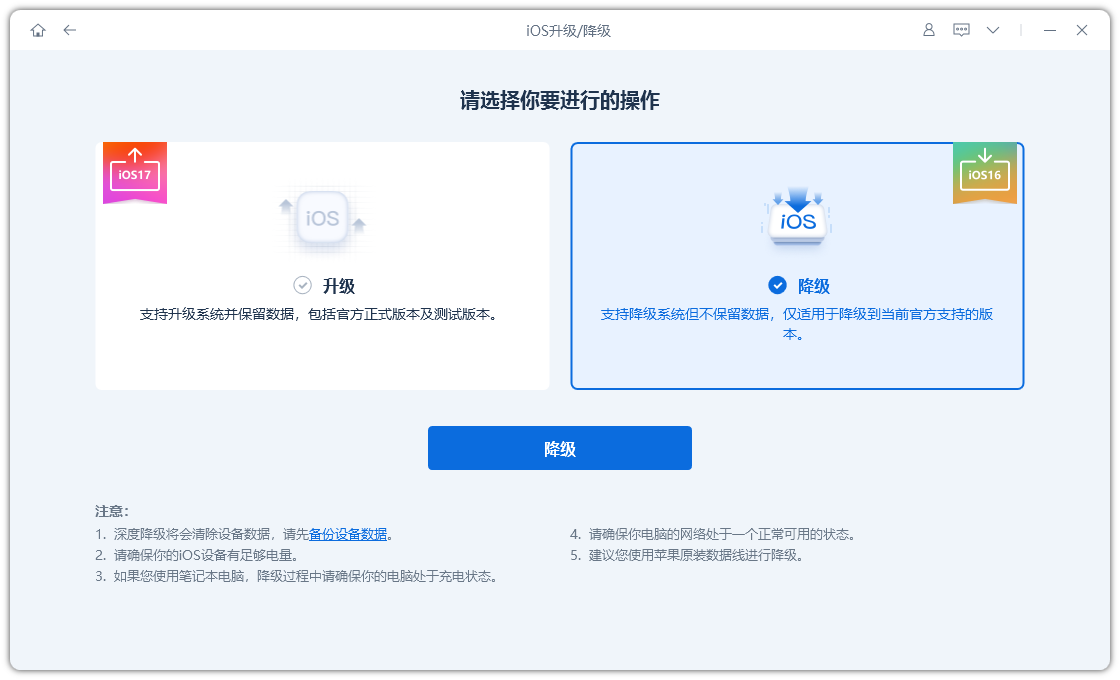
Der zweite Schritt erfolgt auf der Schnittstelle, die das Downgrade des Systems unterstützt. Das Tool zeigt die Downgrade-Option für die offizielle Version des Systems für dieses iPhone an. Klicken Sie dann auf die Schaltfläche „Firmware herunterladen“ und warten Sie geduldig, bis der Download der Firmware abgeschlossen ist.
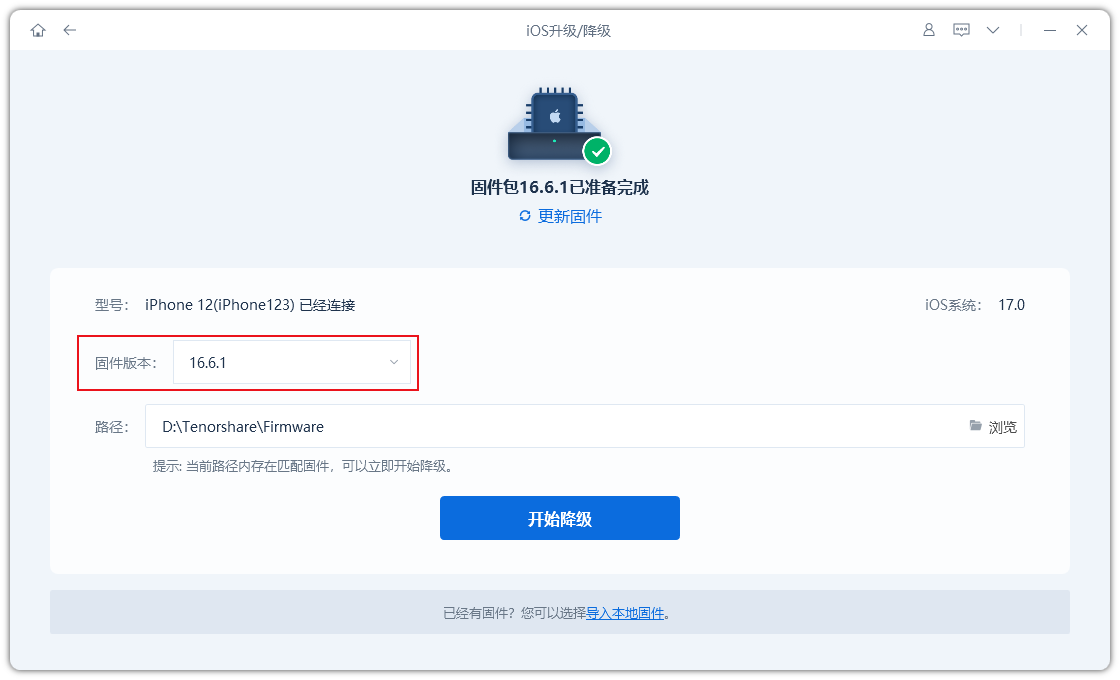
Schritt 3 ist der entscheidende Schritt für ein erfolgreiches Downgrade Ihres iPhones. Nach Abschluss des Firmware-Downloads können wir den iOS-Downgrade-Prozess starten.
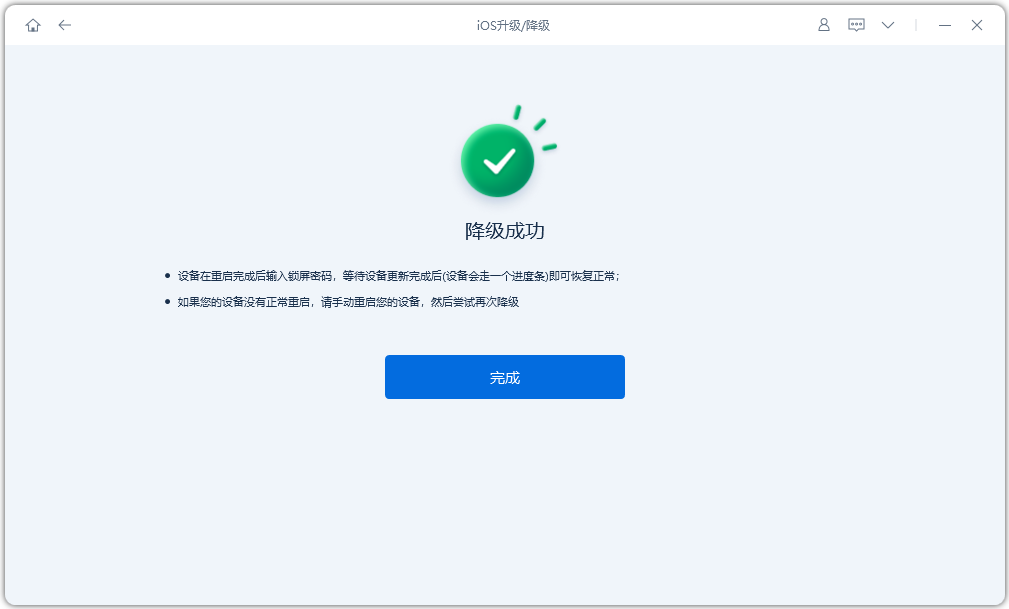
Der gesamte Downgrade-Vorgang dauert etwa 10 Minuten. Achten Sie darauf, das Datenkabel nicht abzutrennen und warten Sie, bis „Downgrade erfolgreich“ angezeigt wird.
Eine tolle Funktion in iOS 17 ist die automatische Entfernung von Bestätigungscodes. Das bedeutet, dass diese automatisch gelöscht werden, nachdem Sie den Bestätigungscode verwendet haben. Wenn Sie diese Funktion nach dem Upgrade auf iOS 17 nicht nutzen können, erfahren Sie hier, wie Sie das Problem beheben können.
Alternativ können Sie mit dem Apple Phone Repair Tool ein Downgrade auf iOS 16 durchführen und auf die stabile Version von iOS 17 warten.
Das obige ist der detaillierte Inhalt vonSo lösen Sie die Funktion für ungültige automatische Löschbestätigungscodes in iOS 17. Für weitere Informationen folgen Sie bitte anderen verwandten Artikeln auf der PHP chinesischen Website!

Heiße KI -Werkzeuge

Undresser.AI Undress
KI-gestützte App zum Erstellen realistischer Aktfotos

AI Clothes Remover
Online-KI-Tool zum Entfernen von Kleidung aus Fotos.

Undress AI Tool
Ausziehbilder kostenlos

Clothoff.io
KI-Kleiderentferner

AI Hentai Generator
Erstellen Sie kostenlos Ai Hentai.

Heißer Artikel

Heiße Werkzeuge

Notepad++7.3.1
Einfach zu bedienender und kostenloser Code-Editor

SublimeText3 chinesische Version
Chinesische Version, sehr einfach zu bedienen

Senden Sie Studio 13.0.1
Leistungsstarke integrierte PHP-Entwicklungsumgebung

Dreamweaver CS6
Visuelle Webentwicklungstools

SublimeText3 Mac-Version
Codebearbeitungssoftware auf Gottesniveau (SublimeText3)

Heiße Themen
 1377
1377
 52
52
 Die besten 11-Zoll-iPad-Luftkisten von 2025
Mar 19, 2025 am 06:03 AM
Die besten 11-Zoll-iPad-Luftkisten von 2025
Mar 19, 2025 am 06:03 AM
Top iPad Air 11-Zoll-Fälle: Eine umfassende Anleitung (aktualisiert 14.03.2025) Dieser aktualisierte Leitfaden zeigt die besten verfügbaren 11-Zoll-Fälle von iPad Air, die für verschiedene Anforderungen und Budgets gerecht werden. Egal, ob Sie das neue M3 oder das M2 -Modell besitzen, und schützen Sie Ihr Investm
 8 iPhone -Apps i ' m verwenden, um für immer zu leben, um zu leben
Mar 16, 2025 am 12:19 AM
8 iPhone -Apps i ' m verwenden, um für immer zu leben, um zu leben
Mar 16, 2025 am 12:19 AM
Maximieren Sie Ihre Lebensdauer: iPhone -Apps für ein gesünderes, längeres Leben Groucho Marx strebte berühmt danach, für immer zu leben oder zu sterben. Während die Unsterblichkeit weiterhin schwer fassbar ist, können wir sowohl unsere Lebensdauer als auch unsere Gesundheit erheblich verlängern (die Zeitdauer, die wir enj haben
 Apple Intelligence schaltet sich nach iPhone -Updates immer wieder ein
Mar 14, 2025 am 03:01 AM
Apple Intelligence schaltet sich nach iPhone -Updates immer wieder ein
Mar 14, 2025 am 03:01 AM
Neue iPhone iOS -Updates reaktivieren automatisch Apple Intelligence, selbst für Benutzer, die es zuvor deaktiviert haben. Dieses unerwartete Verhalten, ob ein Fehler oder eine Absicht, verursacht bei den Benutzern Frustration. Das jüngste iOS 18.3.2 Update, vor allem a
 Das beste iPad Pro 13-Zoll-Fälle von 2025
Mar 25, 2025 am 02:49 AM
Das beste iPad Pro 13-Zoll-Fälle von 2025
Mar 25, 2025 am 02:49 AM
Wenn Sie mit dem 13-Zoll-iPad Pro stürzten, möchten Sie ihn mit einem Fall auskämpfen, um ihn vor versehentlichen Schäden zu schützen.
 Der einfache Grund, warum ich keine Apple Family Sharing benutze (wie gut es auch ist)
Mar 22, 2025 am 03:04 AM
Der einfache Grund, warum ich keine Apple Family Sharing benutze (wie gut es auch ist)
Mar 22, 2025 am 03:04 AM
Apples Familie Sharing: Ein gebrochenes Versprechen? Bitten Sie um das Versäumnis des Kaufens, sich vor erniedrigenden Belastungen zu schützen Apples Familienfreigabe ist zwar bequem für die Freigabe von Apps, Abonnements und mehr, hat einen erheblichen Fehler: Die Funktion "Ask to Buy" kann nicht vorhanden sein
 Google Assistant funktioniert nicht mehr mit Waze auf dem iPhone
Apr 03, 2025 am 03:54 AM
Google Assistant funktioniert nicht mehr mit Waze auf dem iPhone
Apr 03, 2025 am 03:54 AM
Google setzt die Integration von Google Assistant in Waze für iPhones Sunseting, eine Funktion, die seit über einem Jahr fehlfasst. Diese im Waze Community Forum angekündigte Entscheidung erfolgt, als sich Google darauf vorbereitet, Google Assistant durch seine zu ersetzen
 Apple Intelligence ist eine Büste, aber es hatte einen großen Vorteil
Mar 25, 2025 am 03:08 AM
Apple Intelligence ist eine Büste, aber es hatte einen großen Vorteil
Mar 25, 2025 am 03:08 AM
Zusammenfassung Apple Intelligence ist bisher mit unscheinbaren Merkmalen unterdulden, von denen einige wahrscheinlich erst eintreffen werden
 M3 iPad Air vs. M4 iPad Pro: Welches Tablet sollten Sie bekommen?
Mar 14, 2025 am 12:09 AM
M3 iPad Air vs. M4 iPad Pro: Welches Tablet sollten Sie bekommen?
Mar 14, 2025 am 12:09 AM
Apple iPad Air (M3) gegen iPad Pro (M4): Ein detaillierter Vergleich Die neuesten iPad-Veröffentlichungen von Apple enthält eine überzeugende Auswahl: das M3-betriebene iPad Air und das M4-ausgestattete iPad Pro. Beide bieten 11-Zoll- und 13-Zoll-Bildschirmgrößen, aber signifikante Unterschiede in